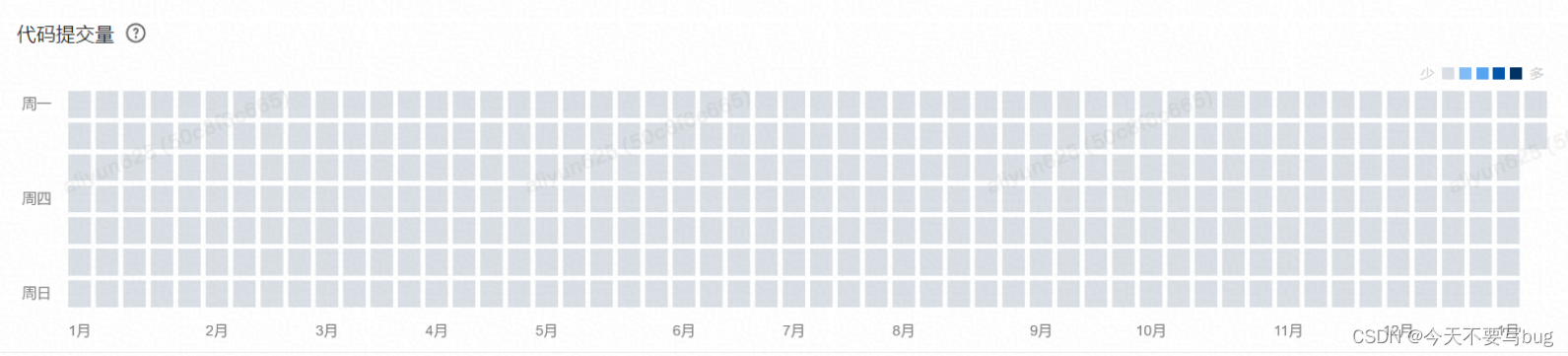
项目新需求,拿到需求给的图,说实话我有点懵,总不能HTML+css徒手画吧。。。
其次我去看了echarts,热力图类似,但是还是很不一样的样式,又懵了。。。
首先是解决方式,徒手画我是放弃了,逻辑处理麻烦,更何况每年日期的块块也不一样,于是我决定,改造echarts!!!
好吧,废话不说,上echarts实现代码:
import * as echarts from 'echarts';
var chartDom = document.getElementById('main');
var myChart = echarts.init(chartDom);
var option;
// 制造当年假数据,具体情况数据请从接口获取
function getVirtualData(year) {
const date = +echarts.time.parse(year + '-01-01');
const end = +echarts.time.parse(+year + 1 + '-01-01');
const dayTime = 3600 * 24 * 1000;
const data = [];
for (let time = date; time < end; time += dayTime) {
data.push([echarts.time.format(time, '{yyyy}-{MM}-{dd}', false), 2]);
}
return data;
}
let nowyear = '2003'; // 动态改变年日期
option = {
tooltip: {
formatter(params) {
return (
`${params.data[0]},` + `\n` + `
提交代码:${params.data[1]}行`
);
}
},
visualMap: {
show: false,
min: 0,
max: 10000,
type: 'piecewise',
orient: 'horizontal',
left: 'center',
top: 65,
pieces: [
// 自定义每一段的范围,以及每一段的文字
{ gte: 150, color: 'blue' }, // 不指定 max,表示 max 为无限大(Infinity)。
{ gte: 100, lte: 150, color: 'rgb(98,155,223)' },
{ gte: 50, lte: 100, color: 'rgb(167,213,255)' },
{ gte: 1, lte: 50, color: 'rgb(214,233,250)' },
{ lte: 0, color: 'rgb(238,238,238)' }
]
},
calendar: {
top: 120,
left: 30,
right: 30,
cellSize: 25,
splitLine: false,
range: nowyear,
itemStyle: {
borderWidth: 0.5,
borderColor: 'black',
normal: {
borderWidth: 3,
borderColor: 'rgb(255, 255, 255)'
}
},
yearLabel: { show: false }
},
series: {
type: 'heatmap',
coordinateSystem: 'calendar',
data: getVirtualData(nowyear)
}
};
option && myChart.setOption(option);
以上代码亲测可以实现以上原型图效果,但是坑还是很多,小心使用,大胆改造!good luck~






















 3万+
3万+











 被折叠的 条评论
为什么被折叠?
被折叠的 条评论
为什么被折叠?








